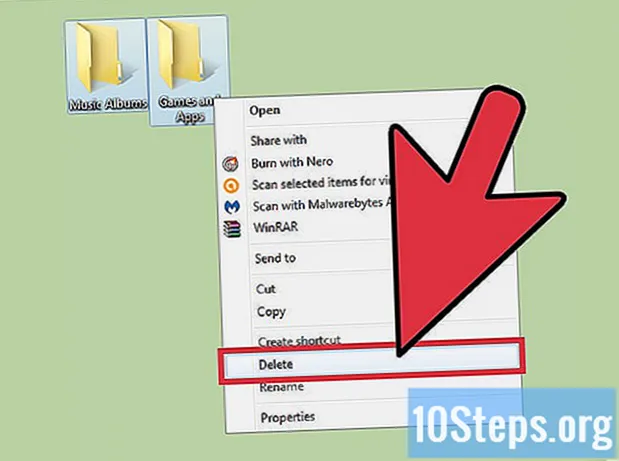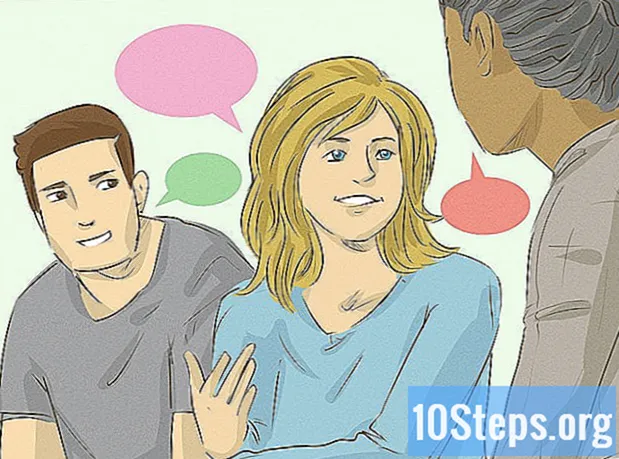Författare:
Eugene Taylor
Skapelsedatum:
11 Augusti 2021
Uppdatera Datum:
4 Maj 2024
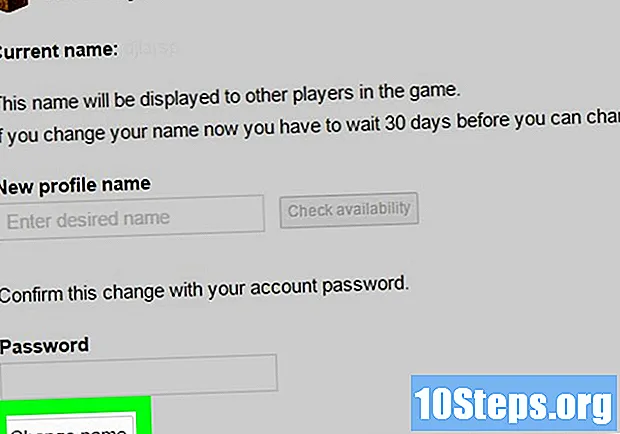
Innehåll
Den här artikeln kommer att lära dig hur du ändrar namnet som din karaktär använder i datorversionen av Minecraft. Tyvärr är det inte möjligt att ändra namnet om du spelar PE- eller konsolversionen av Minecraft, eftersom dessa versioner använder din Xbox Live eller PlayStation-användare.
Steg
Förstå begränsningarna. Det är inte möjligt att ändra namnet om du skapade kontot för mindre än 30 dagar sedan. Dessutom måste du vänta minst en månad för varje ändring. Du kan bara använda namn som inte används av andra användare.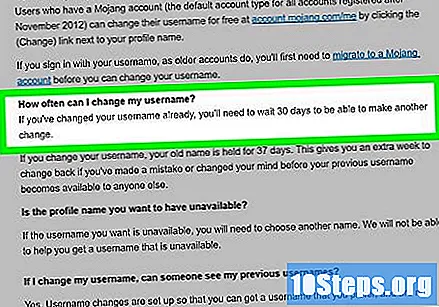
- Att ändra ditt användarnamn i spelet kommer inte att ändra ditt profilnamn på Minecraft-webbplatsen.

Öppna webbplatsen Mojang. Gå till https://www.mojang.com/ i din webbläsare.
klicka in KONTO. Denna flik finns i det övre högra hörnet av sidan.

klicka in Logga in. Det här alternativet finns i det övre högra hörnet av sidan.- Om du redan har loggat in med ditt konto hoppar du över det här steget och de följande två stegen.
Ange din användarinformation. Ange din e-postadress och lösenord i fälten.

klicka in Logga in. Det är den gröna knappen längst ner på sidan.
Hitta avsnittet "Profilnamn". Det är nära mitten av sidan.
klicka in Förändra. Det är länken till höger om ditt nuvarande namn.
Ange ett nytt profilnamn. Ange det användarnamn du vill använda i textfältet längst upp på sidan.
klicka in Kontrollera tillgänglighet. Det är den grå knappen till höger om textfältet för profilnamn. En kontroll görs för att se om namnet används eller inte. I så fall ser du ett meddelande i grönt med orden "användarnamnet är tillgängligt".
- Om användarnamnet redan är i bruk ser du ett meddelande som säger ”användarnamnet är redan i bruk”. Om detta händer, använd ett annat namn eller skriv det valda namnet på ett annat sätt och klicka igen Kontrollera tillgänglighet.
Ange ditt lösenord. Du måste ange det i textfältet "Lösenord", längst ner på sidan. Ange lösenordet som används för att komma åt ditt Minecraft-konto.
klicka in Byt namn. Det här alternativet finns längst ner på sidan. När du gör detta kommer ditt nuvarande namn att ändras till det nya namnet omedelbart. Ändringen träder i kraft nästa gång du loggar in på ditt Minecraft-konto från din dator.
- När du har ändrat namnet kan du inte göra ytterligare ändringar på 30 dagar.
- Ditt gamla användarnamn kommer att vara tillgängligt för dig i 37 dagar, vilket innebär att du kan använda det igen efter väntetiden, om du vill.
tips
- Om du ändrar ditt spelar-ID kommer din PE- eller Minecraft-konsolversion också att anta ändringen. Kom ihåg att du bara kan ändra ditt ID några gånger och att du kanske måste betala för det.
- Att ändra ditt namn påverkar inte din vitlista / OP-status.
varningar
- Att ändra ditt namn kommer inte att befria dig från serverförbud.